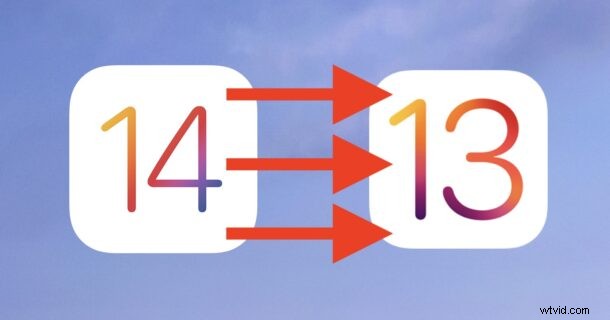
Algunos usuarios de iPhone y iPad pueden haber actualizado a iOS 14 o iPadOS 14, pero luego determinaron que la última actualización de software no es compatible con su flujo de trabajo actual. Esto generalmente se debe a problemas de la aplicación, incompatibilidades de la aplicación o algún otro problema que hace que el uso de iOS 14 o iPadOS 14 sea imposible, al menos hasta que se publique una solución a su problema. Un posible remedio para estas situaciones problemáticas es degradar el dispositivo de iOS 14 a iOS 13.7.
Es importante tener en cuenta que la capacidad de degradar iOS 14 a iOS 13.7 o iPadOS 14 a iPadOS 13.7 solo está disponible por tiempo limitado. Esto se debe a que Apple finalmente deja de firmar digitalmente las versiones anteriores de iOS y iPadOS, y una vez que se cierra la ventana de firma, la única opción es permanecer en iOS 14 o posterior.
Requisitos para degradar iOS 14/iPadOS 14 a iOS 13.7/iPadOS 13.7
Necesitará lo siguiente para completar el proceso de degradación:
- IPSW para iOS 13.7 o iPadOS 13.7 que coincida con su modelo de dispositivo específico; recuerde que esto debe estar firmado por Apple, por lo que la degradación es una opción de tiempo limitado
- Una copia de seguridad completa del dispositivo (esto es necesario para evitar la pérdida de datos). Puede hacer una copia de seguridad en iCloud, hacer una copia de seguridad en Finder (macOS Big Sur y Catalina y posteriores), hacer una copia de seguridad en iTunes (PC con Windows y MacOS Mojave y versiones anteriores). Tenga en cuenta que si tiene una copia de seguridad de iOS 13.7 o iPadOS 13.7 disponible, no querrá sobrescribirla, sino que puede archivarla para conservarla. Cable Lightning o cable USB-C para conectar el iPhone o iPad a una computadora
- Una computadora con la última versión de iTunes (PC con Windows) o Finder (Mac, Big Sur y Catalina o posterior)
- Una conexión a Internet
- Copias de seguridad realizadas desde iOS 13.7 o iPadOS 13.7, antes de actualizar a iOS/iPadOS 14:si no tiene copias de seguridad de iOS 13.7 o iPadOS 13.7, deberá borrar el dispositivo y restablecerlo para completar la degradación
- Conecte el iPhone o iPad a la computadora usando un cable USB
- Abra iTunes (Windows, MacOS anterior) o Finder (MacOS Catalina, Big Sur y posterior)
- Seleccione el iPhone o iPad dentro de iTunes o Finder
- Haga clic en el botón "Restaurar iPhone / iPad" mientras mantiene presionada la tecla OPCIÓN (Mac) o la tecla MAYÚS (Windows)
- Seleccione el archivo IPSW para iOS 13.7 o iPadOS 13.7 que coincida con su dispositivo
- Permita que iTunes / Finder restaure el firmware en su dispositivo para iniciar el proceso de degradación, esto llevará un tiempo, así que no interrumpa el proceso
- Espere a que se resuelva el error, la incidencia o el problema en una futura actualización del software iOS 14 o iPadOS 14 (p. ej., iOS 14.1, iPadOS 14.2, etc.)
- Espere a que se actualice la aplicación problemática (consulte la sección Actualizaciones de la tienda de aplicaciones con frecuencia, los desarrolladores actualizan las aplicaciones con frecuencia)
- Póngase en contacto con el desarrollador de la aplicación para obtener asistencia si una aplicación en particular está causando problemas
- Póngase en contacto con Apple para obtener soporte oficial si la actualización de iOS 14 o iPadOS 14 está causando problemas graves
La degradación es un proceso técnico que, en teoría, podría generar problemas y, sin copias de seguridad compatibles, es posible que experimente una pérdida permanente de datos.
Las copias de seguridad realizadas con iOS 14 o iPadOS 14 no se pueden usar para restaurar a iOS 13.7 o iPadOS 13.7. Solo las copias de seguridad realizadas con iOS 13.7 y iPadOS 13.7 son compatibles con iOS 13.7 y iPadOS 13.7, lo que significa que si las únicas copias de seguridad que tiene son de iOS 14, entonces no podrá restaurar desde la copia de seguridad. Esto podría conducir a la pérdida permanente de datos.
Cómo bajar de iOS 14/iPadOS 14 para volver a iOS 13.7/iPadOS 13.7
¿Listo para degradar y volver a iOS 13.7 o iPadOS 13.7? Así es como funciona:
Cuando se complete el proceso de restauración del dispositivo, el iPad o iPhone volverá a iOS 13.7 o ipadOS 13.7 y el dispositivo se reiniciará como nuevo.
Luego de un arranque exitoso, puede elegir configurar el iPhone o iPad como nuevo, o elegir restaurar el iPhone o iPad desde una copia de seguridad que sea compatible con iOS 13.7 o iPadOS 13.7.
¿Qué otras opciones hay además de bajar de categoría?
Si no es posible cambiar a una versión anterior, o tal vez no tiene una copia de seguridad compatible con iOS 13.7 o iPadOS 13.7 y no puede soportar la pérdida de datos que se deriva de una versión anterior en ese escenario, entonces sus otras opciones son básicamente las siguientes:
Hay varias razones por las que los usuarios pueden querer o necesitar cambiar a una versión anterior y volver a iOS 13 o iPadOS 13. Por ejemplo, tal vez la actualización de iOS bloqueó su dispositivo y no puede hacer que funcione, por lo que ha decidido esperar con el nuevo actualización por el momento. O tal vez esté experimentando problemas constantes de wi-fi con iOS 14 que no se pueden resolver por cualquier motivo. O tal vez descubrió que la cámara del iPhone no funciona después de actualizar a iOS 14. Otros ejemplos comunes son la incompatibilidad de aplicaciones, por ejemplo, algunos usuarios de Zoom descubrieron que iOS 14 y iPadOS 14 no son totalmente compatibles con el uso compartido de pantalla (todavía), y si confía en esa función para un trabajo importante, puede que le resulte intolerable esperar una resolución o actualizaciones de la aplicación. Por lo general, son este tipo de incompatibilidades y problemas los que llevan a los usuarios a buscar una versión anterior del software del sistema.
¿Te funcionó el downgrade? ¿La degradación resolvió los problemas que tenía con iOS 14 o ipadOS 14? ¿Encontraste otra solución? ¿Cuáles fueron los problemas que enfrentó y cómo le fue con el proceso de degradación? Comparte tus experiencias y pensamientos en los comentarios.
